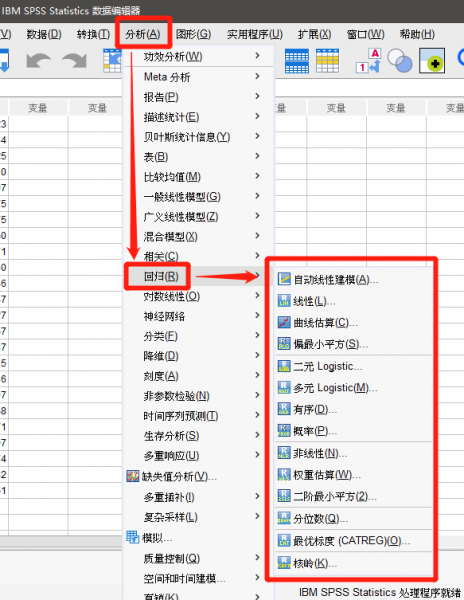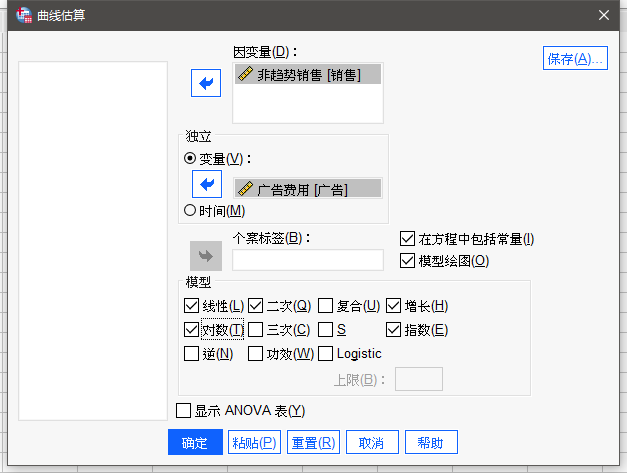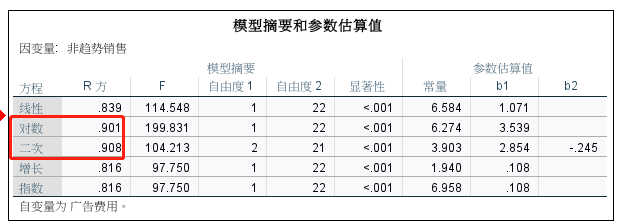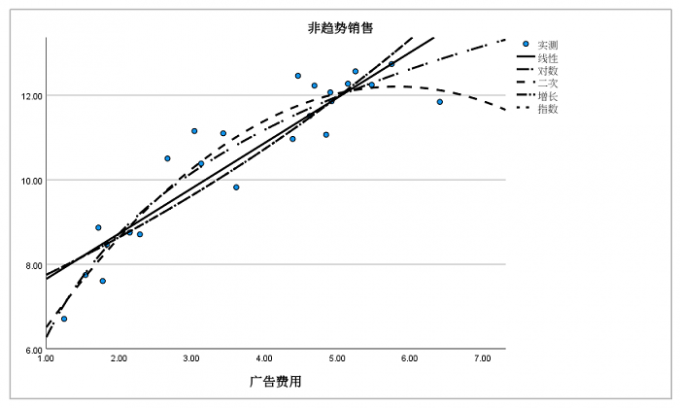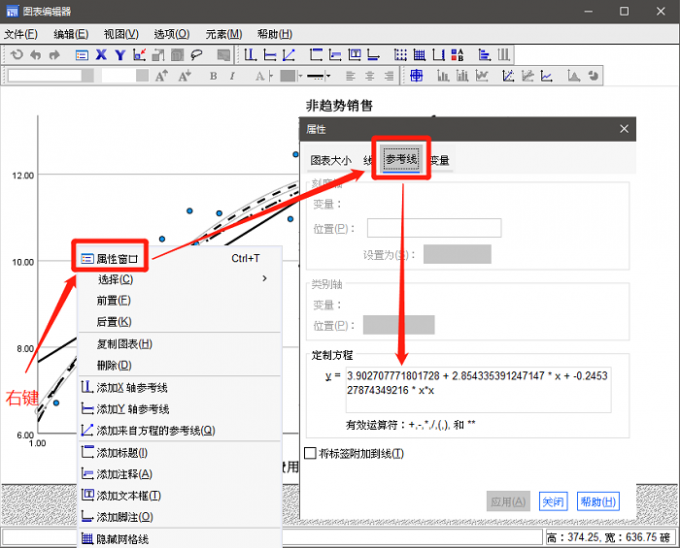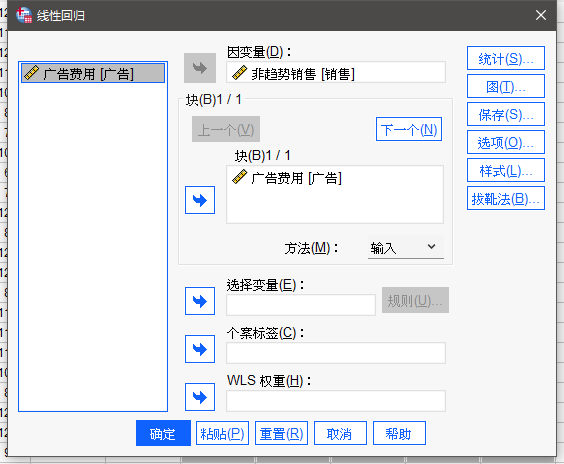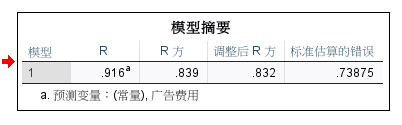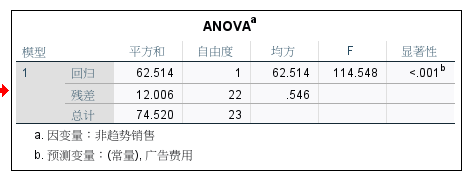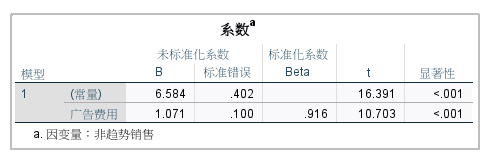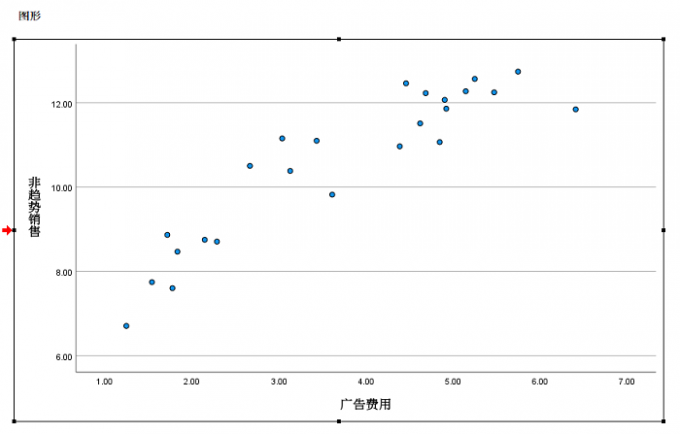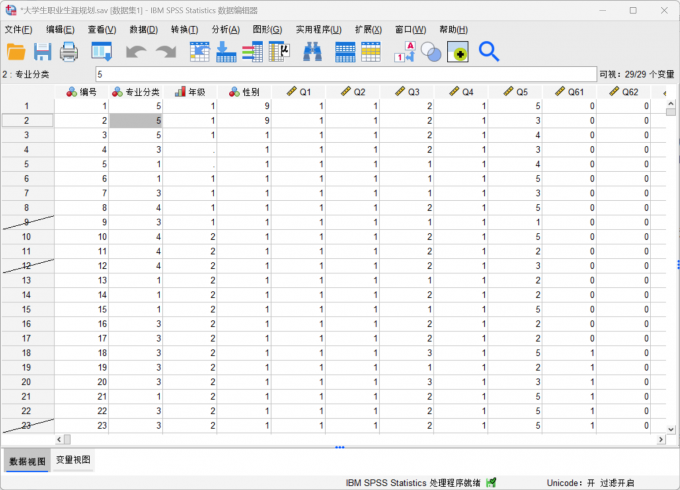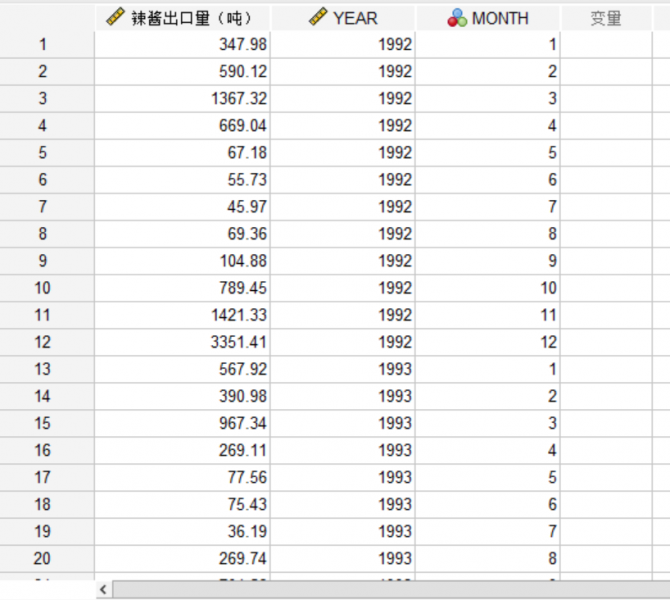- 首页
- 产品
- 下载
-
帮助中心
SPSS回归方程怎么写 SPSS回归方程系数怎么看
发布时间:2022-08-31 19: 40: 45
品牌型号: DELL Vostro 3400
系统:Windows 10 64位家庭中文版(21H1)
软件版本:IBM SPSS Statistics(28.0.0.1)
回归分析是数据分析中常用的分析方法之一,它旨在确定两种或两种以上变量间相互依赖的定量关系。简单来说,回归分析就是分析变量X对变量Y的影响,那么SPSS回归方程怎么写,SPSS回归方程系数怎么看呢?今天就一起来看看吧。
一、SPSS回归方程怎么写
先将准备好的数据表格导入SPSS中,开始建立回归分析。在“分析”子菜单下的“回归”中有很多回归分析模型可供使用。
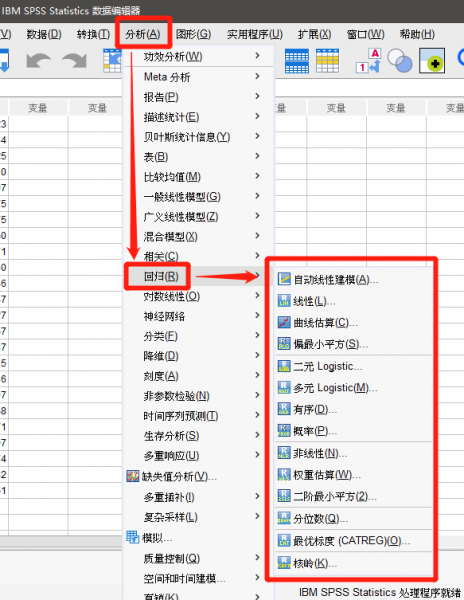
图1:回归分析的类型 在这么多种回归分析模型中,线性回归应当是很多人都比较熟悉也比较常用的分析模型之一,线性回归分析是根据一个变量的值来预测另一个变量的值,要预测的变量称为因变量,用于预测变量值的变量称为自变量。今天就以线性回归为例介绍一下SPSS回归方程的构建方法。
根据市场数据报告、行业实操经验以及历史数据趋势,初步确定自变量与因变量。
打开菜单“分析”-“回归”-“曲线估算”进入变量设置界面,将之前判断为自变量与因变量的变量分别置入相应位置,如下图所示,我们将销售业绩作为因变量,推广费用作为自变量,通过回归分析来研究两个变量间的变化关系。
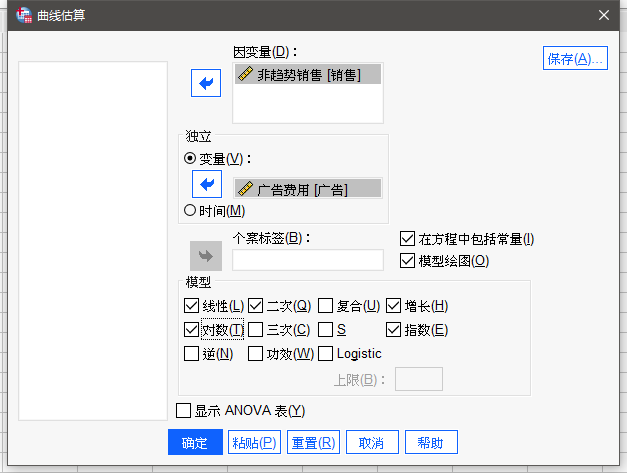
图2:曲线估算变量设置 根据变量的数量与关系选择合适的模型,设置完成之后点击“确定”开始进行线性回归分析,在分析报告中可以看到模型摘要和参数估算值数据。
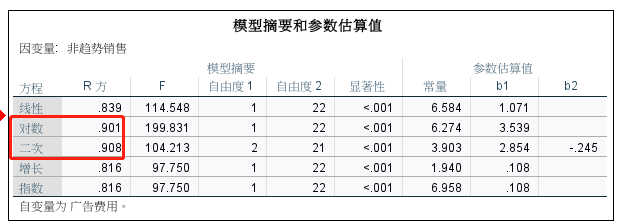
图3:模型与参数估算 分析报告中在模型摘要下方则是更为直观的估算曲线图。
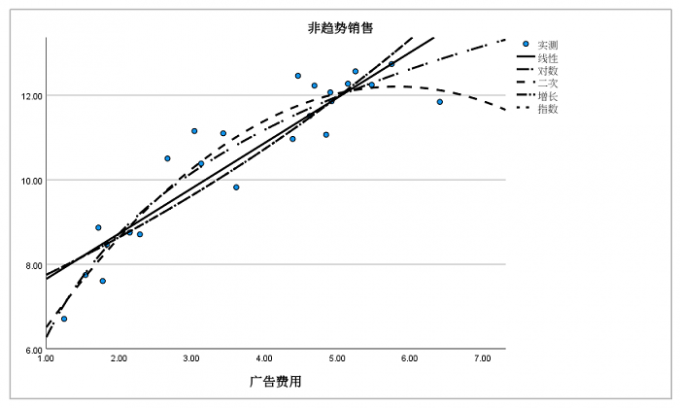
图4:模型与参数估算 从图3所示分析报告可以看出,样本数据的对数模型与二次模型R方较为接近于1,变量显著,和样本观测值的拟合优度较好,具有参考意义。
根据参数估算值,其方程写法如下:
对数方程:Y=6.274+3.539lgx
二次方程:Y=3.903+2.854X-0.245X²
或者在输出报告中的曲线图上双击打开图表编辑器,选择对应的函数图形,右键选择“属性”,随后在“参考线”选项中,可以得到数值更精确的方程式。
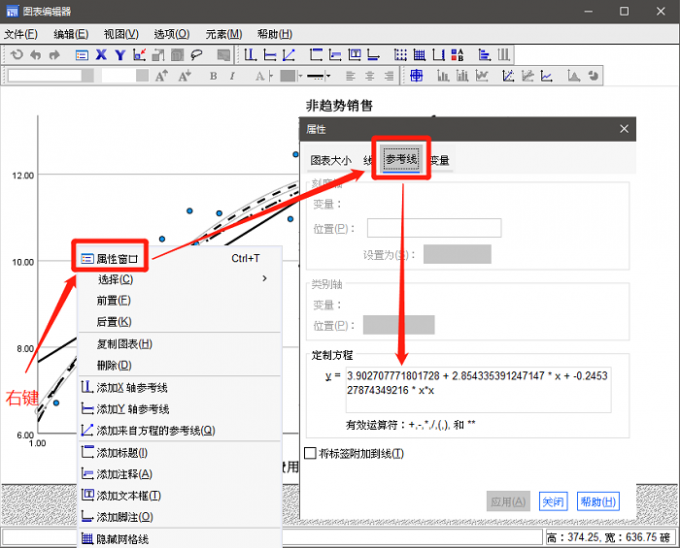
图5:线性方程的方程式 二、SPSS回归方程系数怎么看
在上面的“曲线估算”中主要看了估值的R方、显著性以及参数的估值,接下来介绍一下“分析”-“回归”-“线性”中输出报告的方程系数解读方法。
在“线性”分析设置中,同样将变量置入对应的因变量与自变量设置中。
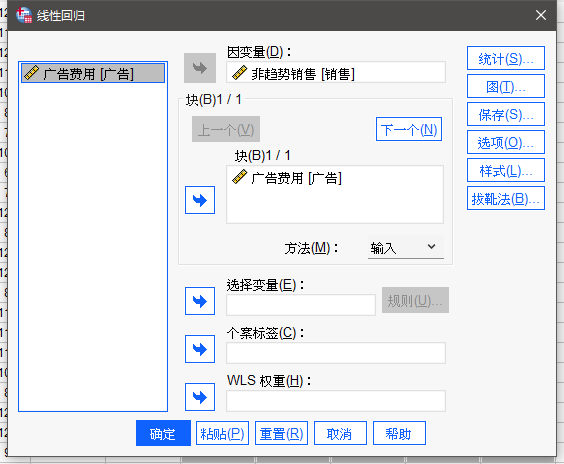
图6:线性回归分析设置 点击“确定”开始进行线性分析并输出分析报告,在分析报告中先看模型摘要,模型摘要中会列出其线性模型的R值与R方值,R方值越接近1说明模型与实际数据越拟合。
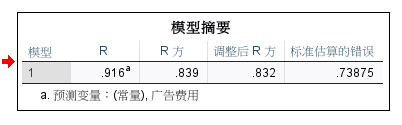
图7:模型摘要 ANOVA表即方差分析表,其中有多个数据,用于进行回归方程的显著性检验。
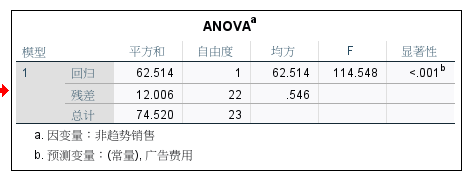
图8:ANOVA表 回归平方和:是回归值与均值之差的平方和,反映了自变量变化引起的因变量值波动;
残差平方和:也称剩余平方和,是实测值与回归值之差的平方和,是由实验误差及其他原因引起的数值波动;
在总偏差平方和一定的情况下,回归平方和占比越大,则回归方程的拟合性越好。
F检验:即方差齐性检验,常是用来分析使用多个参数的回归统计模型,以判断该模型中的全部或一部分参数是否适合用来预测因变量。
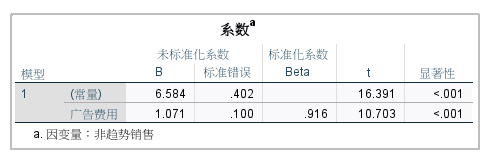
图9:系数表 其中非标准化回归系数体现自变量变化对因变量的绝对作用大小,而标准化回归系数反映的是不同自变量对因变量的相对作用大小,可以显示出不同自变量对因变量影响的权重大小。
显著性低于代表自变量于因变量之间的相关性,一般认为显著性<0.05时,即说明差异显著,回归方程的拟合度较高。
三、SPSS回归分析如何选择模型
在统计学中,回归分析的方法理论较为成熟,它可以确定变量之间的定量关系并进行相应的预测,反映统计变量之间的数量变化规律,在大多数情况下都能找到合适的回归模型,并具有一定的参考意义,那么该如何判断当前数据应该使用哪个模型呢?
方法也很简单,在将数据导入后,先通过SPSS菜单“图形”-“旧对话框”-“散点图/点图”来绘制散点图。
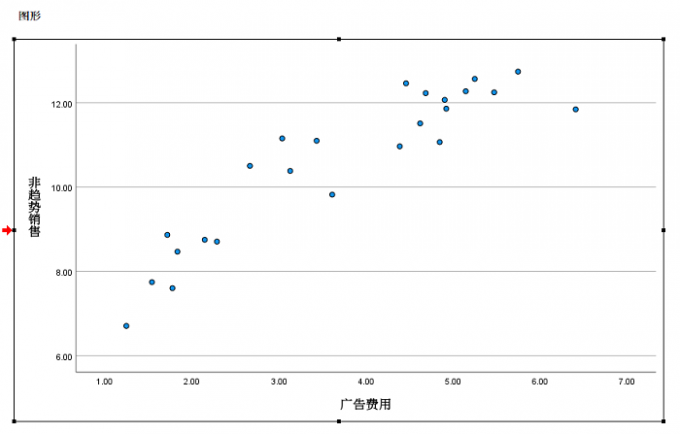
图10:绘制散点图 从图形中观察样本数据分布情况是否贴近某个回归模型,这需要我们对常见的几种回归图形形状有一定的了解。

图11:各种回归模型示例图 实际需要分析的数据散点图分布可能不会和图11中一模一样,但可以根据样本分布的大致形状选择对应回归模型。
以上便是SPSS回归方程怎么写,SPSS回归方程系数怎么看的全部内容了,如果想要了解更多数据分析技巧,欢迎关注IBM SPSS Statistics中文网站。
作者:∅
展开阅读全文
︾
标签:SPSS,IBM SPSS Statistics,回归分析,回归方程
读者也访问过这里:热门文章SPSS数据分析显著性差异分析步骤 SPSS显著性差异分析结果怎么看数据的显著性差异分析主要有三种方法,分别是卡方检验、T检验和方差分析。这三种方法都有具体的数据要求:卡方检验是对多个类别的数据进行分析,T检验是对两组数据进行分析,方差分析是对多组数据进行检验。下面,小编具体说明一下SPSS数据分析显著性差异分析步骤,SPSS显著性差异分析结果怎么看。2022-01-07实践SPSS单因素方差分析之检验结果解读在《实践SPSS单因素方差分析之变量与检验方法设置》一文中,我们已经详细地演示了IBM SPSS Statistics单因素方差分析方法的变量选择以及相关的选项、对比设置。2021-01-11spss如何做显著性分析 spss显著性差异分析怎么标abc在统计分析中,显著性分析是分析相关因素之间是否存在显著影响关系的关键性指标,通过它可以说明分析结论是否由抽样误差引起还是实际相关的,可论证分析结果的准确性。下面大家一起来看看用spss如何做显著性分析,spss显著性差异分析怎么标abc。2022-03-14SPSS回归分析中的f值是什么 SPSS回归分析F值在什么范围合适回归分析中以R表示相关性程度的高低,以F评价回归分析是否有统计学的意义,使用IBM SPSS Statistics进行回归分析,可以非常快速的完成R,F的计算,并且给出回归曲线方程,那么,SPSS回归分析中f值是什么?SPSS回归分析F值在什么范围合适,本文结合实例向大家作简单的说明。2022-07-22SPSS多元logistic回归分析的使用技巧回归分析是数据处理中较为常用的一类方法,它可以找出数据变量之间的未知关系,得到较为符合变量关系的数学表达式,以帮助用户完成数据分析。2021-04-26SPSS相关性分析结果怎么看相关性分析是对变量或个案之间相关度的测量,在SPSS中可以选择三种方法来进行相关性分析:双变量、偏相关和距离。2021-04-23最新文章SPSS怎么处理缺失值 SPSS缺失数据过多如何填补在临床收集数据时,由于每个患者做的指标不同,影像学检查也存在差异,所以经常会遇到数据缺失的情况。SPSS作为一款专业的数据分析软件,它可以帮助我们分析出哪些指标有缺失值和大概占比多少,以及针对这些缺失数据,利用不同的方法进行填补。今天我们一起来探讨SPSS怎么处理缺失值,SPSS缺失数据过多如何填补的问题。2025-12-17SPSS拆分文件怎么操作 SPSS拆分文件后怎么分析拆分文件是数据分析中一项不可缺少的操作。例如在一组数据变量中含有多个变量需要分析的时候,可以把这些分组变量拆分开来,进而分开进行处理,提高处理的效率。这里推荐大家使用SPSS来进行数据分析,它在满足日常数据处理任务的同时,兼顾输出数据分析报告,方便我们使用它进行科研报告、问卷调查等数据分析。接下来给大家介绍SPSS拆分文件怎么操作,SPSS拆分文件后怎么分析的具体内容。2025-12-17SPSS可以做结构方程模型吗 SPSS可以做验证性因子分析吗在调查服务满意度、人口数据影响特征和学生幸福感等等涉及一些无法直接测量的概念时,就会进入结构方程模型的应用领域。结构方程模型,是一种适用于多变量的统计分析方法,简称SEM,它是一种用于分析“观察变量与潜变量”和“潜变量”之间关系结构的方法。验证性因子分析,简称为“CFA”,是一种验证结构效度分析方法,常在结构方程模型分析中使用,作用是验证观测变量与潜在变量之间的结构关系。接下来就围绕着“SPSS可以做结构方程模型吗,SPSS可以做验证性因子分析吗”这两个问题,给大家介绍一下在SPSS中如何做结构方程模型分析。2025-12-17SPSS怎么生成分组柱状图 SPSS柱状图标签显示不全怎么调整图表可以用简单直观的方式揭示数据的变化情况,帮助我们认识和预测事物变化的方式。如何绘制合适的图表是我们融入社会的一项重要的技能,在包括但不限于科学研究、行政管理和商业统计等社会生活诸多领域充满了各式图表,SPSS便以其丰富多样的图表类型和便捷的操作方式被广泛使用。本文中我就给大家介绍一下关于SPSS怎么生成分组柱状图,SPSS柱状图标签显示不全怎么调整的相关内容。2025-12-17SPSS如何把连续变量变成二分类 SPSS将连续变量重新编码为分类变量的方法我们在使用SPSS进行数据分析时,都会导入大量的原始文件,只有原始文件的基数足够大,我们才能获得较为客观的分析结果。但是众多原始数据中,总会出现一些连续变量,它们会在一定程度上降低数据的参考价值。针对这种情况,我们就需要考虑如何将这些连续变量转换为对我们有利的分类变量。今天我就以SPSS如何把连续变量变成二分类,SPSS将连续变量重新编码为分类变量的方法这两个问题为例,来向大家讲解一下连续变量的转化技巧。2025-12-17SPSS软件购买大概花多少钱 SPSS软件版本有什么区别市面上的数据分析软件有很多,如SPSS、Graphpad和Stata等等,这些软件帮助我们进行许多领域的数据分析,例如临床医学中的药品效果验证、农业中的农药防治病虫害效果和社会科学的人口数据调查等等。SPSS是其中应用十分广泛的一款软件,接下来我就介绍一下SPSS软件购买大概花多少钱,SPSS软件版本有什么区别。2025-12-17微信公众号
欢迎加入 SPSS 产品的大家庭,立即扫码关注,获取更多软件动态和资源福利。
读者也喜欢这些内容:
-

SPSS显著性小于0.001的意义 SPSS显著性大于0.05怎么办
在使用SPSS软件进行数据分析工作的过程中,得到的显著性水平分析结果具有极为重要的作用。它能够帮助我们衡量变量之间是否存在真实的关联,或者不同组别数据之间是否存在实质性的差异。今天我们就一起来探讨关于SPSS显著性小于0.001的意义,SPSS显著性大于0.05怎么办的问题。...
阅读全文 >
-
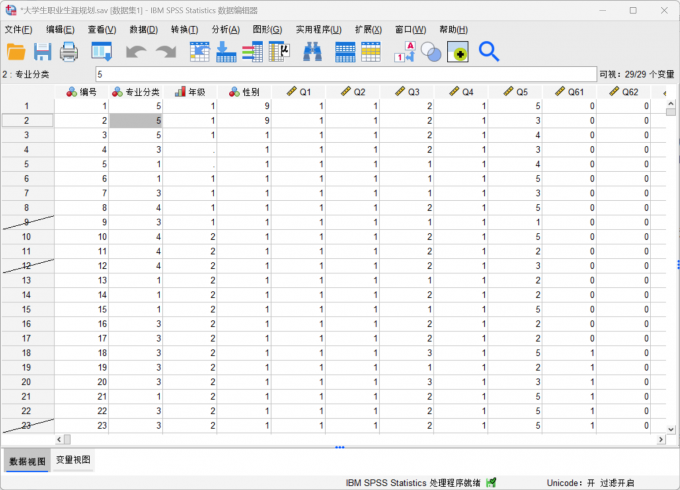
SPSS回归方程怎么做 SPSS回归方程怎么看
我们在进行数据分析时会经常遇到“回归方程”这个概念,这个概念在分析数据的趋势和走向中发挥了重要作用,同时可以对数据的未来发展方向进行研判,而回归方程就是将抽象的趋势与数学连接起来的方程式。在制作回归方程时,一款好用的软件是不可缺少的,下面以数据分析软件SPSS为例,给大家介绍SPSS回归方程怎么做 ,SPSS回归方程怎么看的相关内容...
阅读全文 >
-
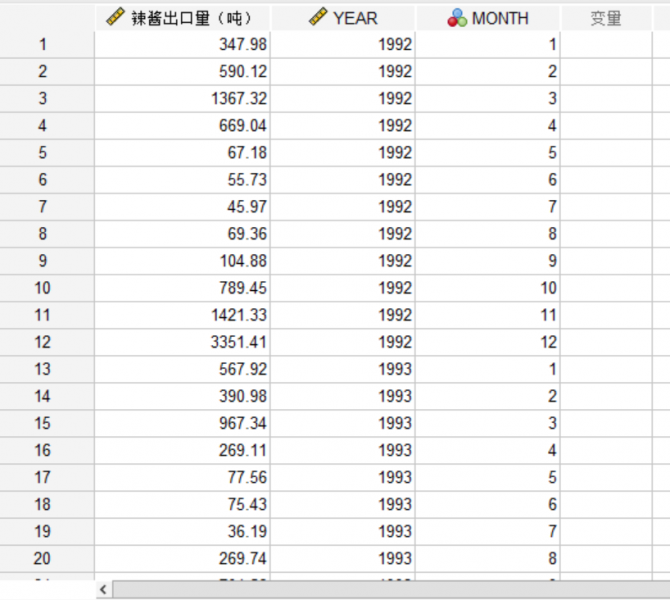
SPSS趋势分析怎么做 SPSS趋势分析时间序列怎么做
当我们想要对一系列有关时间变化的数据进行纵向的分析,推荐使用SPSS趋势分析的方法,这种方法可以应用于多类场景的数据分析,例如旅游景点的淡旺季客流量、农产品的四季变化产量等。本文以SPSS趋势分析怎么做,SPSS趋势分析时间序列怎么做这两个问题为例,给大家介绍一下SPSS趋势分析的相关知识。...
阅读全文 >
-

SPSS检验值是什么 SPSS检验值一般为多少
随着数据科学的发展,人们越来越重视大数据分析带来的指导作用。通过数据分析减少风险,提高收益,精准服务,已经成为各行各业研究的热点。进行数据分析离不开数据分析软件,离不开各种假设检验。例如使用IBM SPSS Statistics进行数据检验时,SPSS检验值是什么,SPSS检验值一般为多少,本文就上述两个问题,向大家做简单介绍。...
阅读全文 >
-